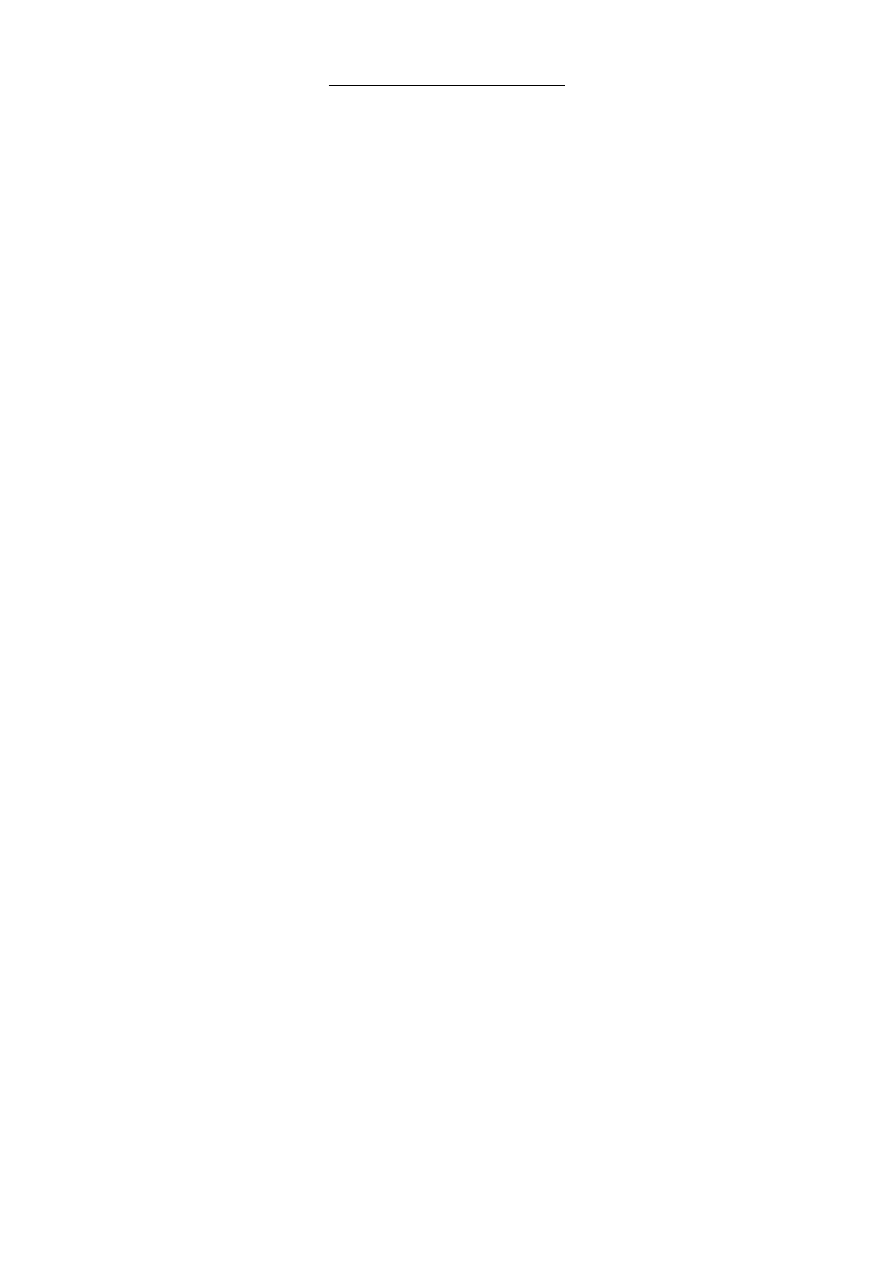
Korespondencja seryjna.
Zadanie. Należy wystawić uczestnikom kursu komputerowego zaświadczeni zawierające
takie informacje jak: dane personalne, zakres kursu i ocenę np.
Niniejszym zaświadcza się, że
Pani mgr Anna Abacka
zamieszkała: ul. Cicha 2/23
20-900 Lublin
ukończyła kurs komputerowy w zakresie
edytor tekstu Word i arkusz kalkulacyjny Excel
z oceną ostateczną: bardzo dobry.
Tworzenie dokumentu korespondencji seryjnej obejmuje trzy etapy:
1.
utworzenie dokumentu głównego (szablonu - u nas szablonu zaświadczenia);
2.
utworzenie źródła danych dla dokumentu głównego (u nas lista uczestników kursu
z odpowiednimi informacjami);
3.
scalenie dokumentu głównego z danymi ze źródła danych i edycja dokumentu głównego
przy wykorzystaniu danych.
Ad. 1.
−
Utwórz nowy pusty dokument w Word 2000.
−
W menu Narzędzia →Korespondencja seryjna przy Dokument główny wciśnij przycisk
Utwórz, a następnie wybierz Listy seryjne i w nowym okienku Aktywne okno.
Ad. 2.
−
W menu Narzędzia →Korespondencja seryjna przy Źródło danych wciśnij przycisk
Pobierz dane, a następnie wybierz Utwórz źródło danych.
−
W nowo otwartym okienku dialogowym z listy po prawej stronie usuń niepotrzebne pola
i dodaj nowe tak, aby pozostały jedynie pola o nazwach: <Płeć>, <Tytuł>, <Imię>,
<Nazwisko, <Ulica_nr_domu>, <Miasto>, <Kod>, <Ocena>; następnie wciśnij O.K.
−
Zapisz dokument pod nazwą dane_osobowe.doc.
−
W oknie dialogowym, które się pokaże wciśnij przycisk Edytuj źródło danych.
−
W nowym oknie wpisz w odpowiednich polach przykładowe dane osobowe. W polu Płeć
dla kobiety wpisz K a dla mężczyzny M. Po wpisaniu wszystkich danych jednej osoby
wciśnij przycisk:
-
albo Dodaj nowy aby przejść do wpisywania następnych danych
-
albo O . K . - aby zakończyć wpisywanie danych.
Ad. 3.
−
W dokumencie głównym utwórz szablon zaświadczenia, wykorzystując przy tym przyciski
dodatkowego paska narzędzi jaki się ukaże - w szczególności Wstaw pole korespondencji
seryjnej i Wstaw pole programu Word (do formy gramatycznej patrz dalej).
−
Aby wybrać odpowiednia formę gramatyczną na danym zaświadczeniu wciśnij
na pasku narzędzi przycisk Wstaw pole programu Word i wybierz Jeżeli...to...inaczej... .
−
W okienku dialogowym w polu Nazwa pola wybierz z listy rozwijanej Płeć, w polu
Porównanie - Równe, a w polu Porównaj z - wpisz K. Następnie w polach poniżej wpisz
odpowiednio: w polu Wstaw ten tekst - formę gramatyczną dla rodzaju żeńskiego
(np. „Pani”), a w polu W przeciwnym razie wstaw ten tekst - dla rodzaju męskiego
(np. „Pan”).
−
Po zakończeniu tworzenia szablonu wciśnij przycisk Pokaż scalone dane –.
−
Wciskaj kolejno przyciski Następny rekord - ► lub Poprzedni rekord -◄
aby obejrzeć efekty swojej pracy.
Po napisaniu dokumentu głównego i określeniu danych możemy dokonać scalenia szablonu
z danymi. W tym celu z paska narzędzi korespondencji należy wybrać Pomocnik korespondencji
seryjnej ( l u b w menu Narzędzia → Korespondencja seryjna) i przy Scalaj dane wciśnij przycisk
Scalaj.
<< >>
ABC
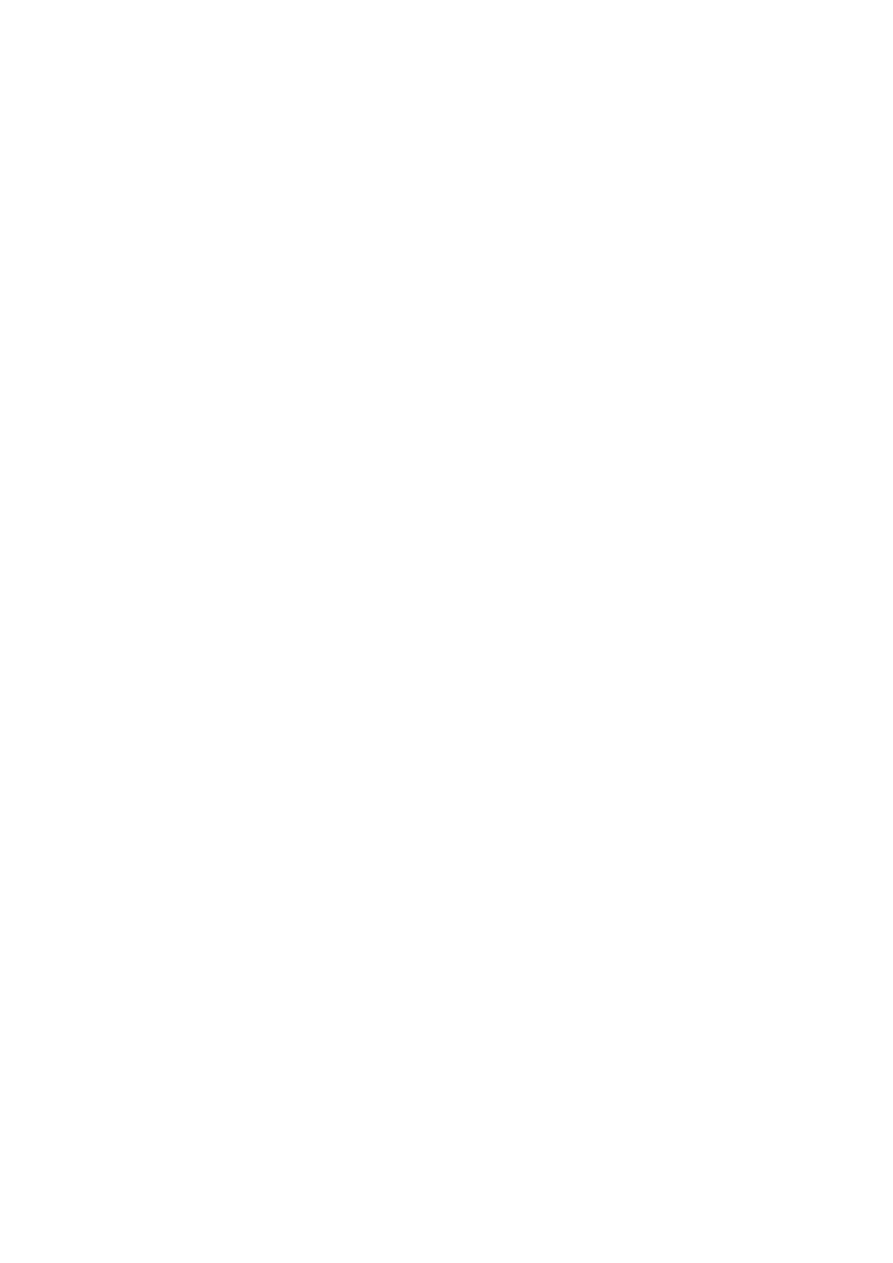
Przed przystąpieniem do wykonania następnego ćwiczenia należy skopiować pliki: rodzice.xls
i uczniowie.xls. Można obejrzeć zawartość tych plików klikając na każdym z nich. Po obejrzeniu
danych zamykamy Microsoft Excel.
Zadanie. Wykorzystać korespondencje seryjną do przygotowania spotkania z rodzicami.
A. Przygotowanie zaproszenia imiennego dla każdego z rodziców
B. Wydrukowanie na kopercie/wydrukowanie na etykiecie adresowej adresu rodziców
C. Przygotowanie kartek z ocenami poszczególnych uczniów.
Każdy punkt realizujemy jako oddzielny dokument seryjny. Po utworzeniu dokumentu głównego
(szablonu) scalamy dane do nowego dokumentu i zapisujemy zarówno nowo powstały dokument jak
i szablon.
W punktach A i C tak jak wcześniej wybieramy Listy seryjne. Tym razem jednak dane źródłowe mamy
już gotowe, możemy więc wybrać opcję Otwórz źródło danych i tam wskazać odpowiednio dla punktu
A plik rodzice.xls, dla punktu C plik uczniowie.xls. Trzeba tylko pamiętać o ustawieniu odpowiedniego
rodzaju pliku (domyślnie ustawiony jest plik formatu Worda, my musimy wybrać plik formatu Excela).
W punkcie B, jeśli dysponujemy drukarką mogącą drukować wprost na kopertach w pierwszym kroku
wybieramy opcję Koperty..., jeśli mamy tylko zwykłą drukarkę wybieramy opcję Etykiety adresowe...
I w jednym i w drugim przypadku musimy wybrać odpowiedni format, bądź to naszych kopert, bądź
etykiet. Plikiem źródłowym będzie plik rodzice.xls, w nim bowiem znajdziemy imiona i nazwisko
rodziców oraz adres zamieszkania.
Przykładowy wygląd:
A.
Sz.P. Adrianna i Marcin Bojarscy
Zapraszam na zebranie w dniu 20 stycznia 2004, sala nr 18.
Marceli Konopko Szkoła
Podstawowa nr 38
B.
Sz.P. Adrianna i Marcin Bojarscy
No wo wiej ska 44/12
20-388 Ryki
C.
Uczeń: Janusz Bojarski
Oceny:
Przedmiot
Ocena
Język polski
3
Matematyka
4
Można też uzyskać następujący wygląd
Język polski
dostateczna
Matematyka
dobra
ale wymaga to już większego nakładu pracy.
Document Outline
Wyszukiwarka
Podobne podstrony:
09 korespondencja seryjna1
Korespondencja seryjna list
kontakty korespondencja seryjna Nieznany
korespondencja seryjna
Korespondencja seryjna
09 korespondencja seryjna w2003
Korespondencja seryjna i szablony
Zastosowanie kreatora korespondencji seryjnej
WORD korespondencja seryjna, word excel
word korespondencja seryjna
9 - Korespondencja seryjna LISTy, Wiertnik, Technologie informacyjne, informatyka
Korespondencja seryjnaWord2003
Lekcja 7 Korespondencja seryjna
Tworzenie korespondencji seryjnej i seryjnego adresowania, Informatyka szkoła podstawowa - ćwiczenia
KREATOR KORESPONDENCJI SERYJNEJ-wstep, 3E Gracze, korespondencja
KOrespondencja seryjna, informatyka sem I i II
korespond seryjna, TiR UAM II ROK, Informatyka
korespondencja seryjna id 24807 Nieznany
Korespondencja seryjna teoria
więcej podobnych podstron